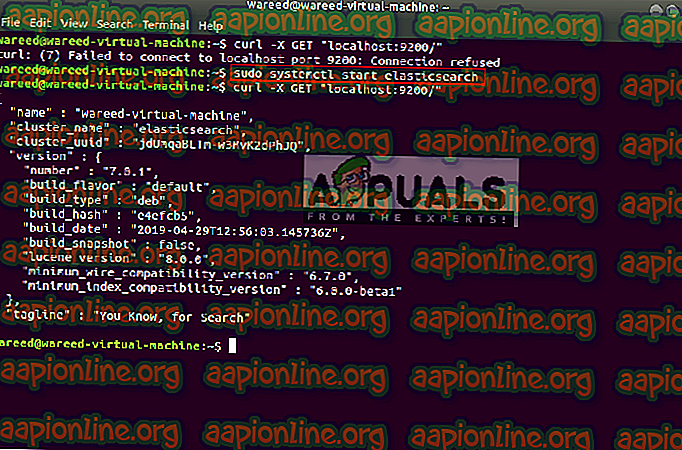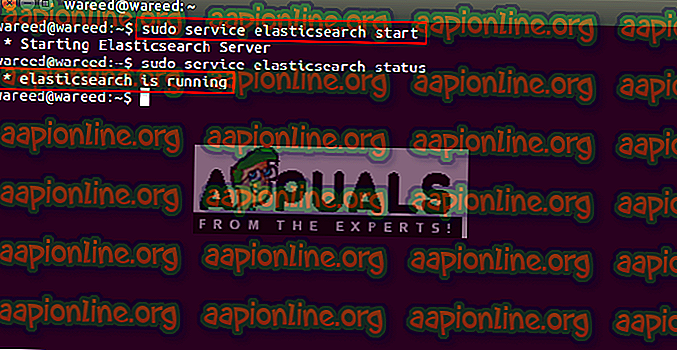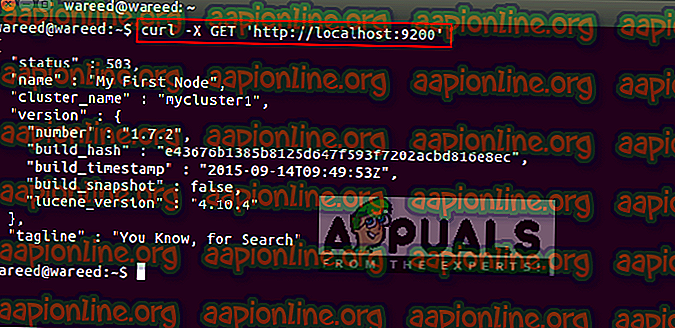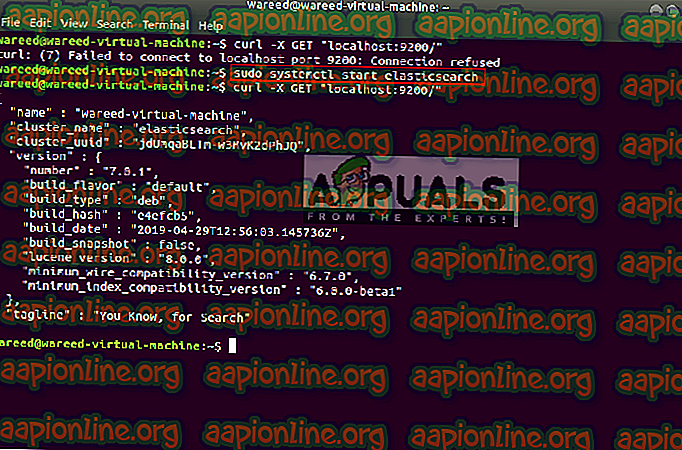수정 : Systemctl 명령을 찾을 수 없음
Systemctl은 Linux 배포에서 서비스 및 프로세스를 제어하기위한 Systemd 유틸리티입니다. systemctl 명령을 사용하면 터미널을 통해 서비스를 쉽게 시작하고 중지 할 수 있습니다. 그러나 여러 사용자가 systemctl 명령을 실행하려고하면“ systemctl : command not found ”오류가 발생합니다. 이 문제는 대부분 Systemd를 지원하지 않는 오래된 버전의 Linux 운영 체제에서 발생할 수 있습니다.
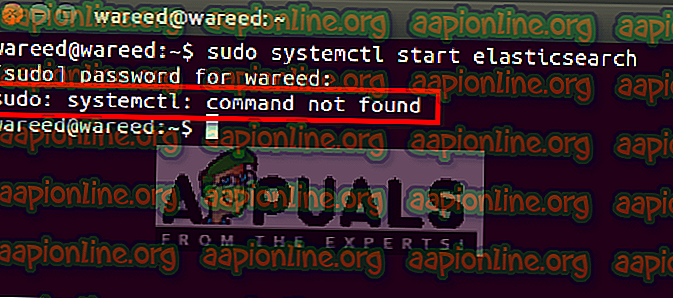
'Systemctl command not found'오류의 원인은 무엇입니까?
조사에 따르면 문제의 주요 원인은 오래된 운영 체제입니다. 일부 오래된 Linux 배포판에서는 Systemdl 명령이 터미널에서 작동하지 않기 때문에 Systemd 대신 SysV init 및 Upstart를 사용하고 있습니다. Systemd는 최신 버전의 운영 체제에서 도입되었으며 오래된 버전에서는 사용할 수 없습니다.
이제 문제가 발생한 원인을 알았으므로 이제 해결책을 향해 나아가겠습니다.
오래된 Linux 배포판을위한 서비스 명령
시스템이 Systemd가 아닌 Upstart를 사용하는 경우 Upstart에 작동하는 명령을 시도해야합니다. 오래된 운영 체제에서 서비스를 시작하려면 systemctl과 동등한 명령을 시도해야합니다. 또한 터미널을 통한 명령으로 시스템을 시작하기 전에 시스템에 서비스를 설치해야합니다.
팁 : 루트 권한이 필요한 응용 프로그램을 설치, 시작 및 중지하려면 sudo 명령을 사용하십시오.
- CTRL + ALT + T 키를 함께 눌러 터미널 을 열고 다음 명령을 입력하여 서비스를 시작하십시오.
sudo 서비스 elasticsearch 시작
참고 : 시작하는 데 5-10 초가 걸립니다.
- 다음 명령을 사용하여 서비스 상태를 확인할 수 있습니다.
sudo 서비스 탄력적 검색 상태
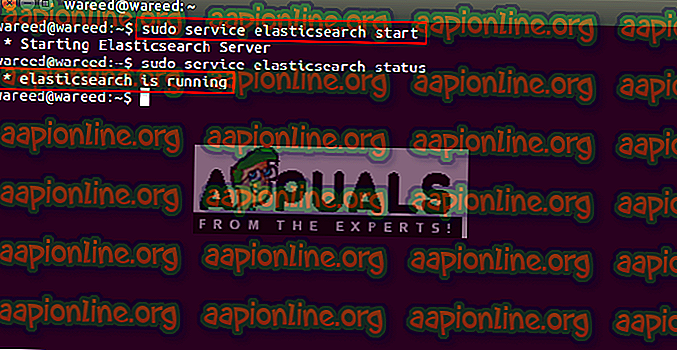
- elasticsearch 와 같은 일부 서비스에는 자체 테스트 명령이 있습니다.
curl –X GET '// localhost : 9200'
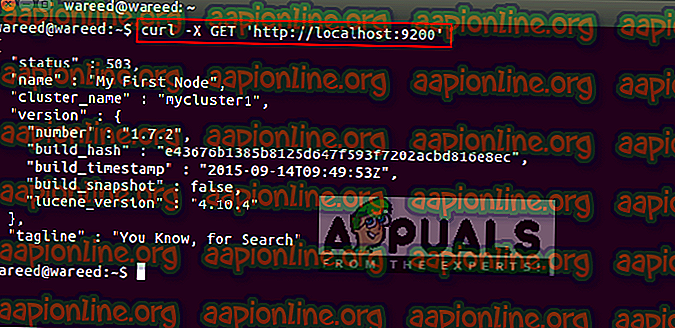
보너스 : 최신 Linux 배포판을위한 Systemctl 명령
Systemd는 대부분의 Linux 배포에서 SysV init를 init 시스템으로 대체했습니다. Systemctl 명령은 아래와 같이 최신 Linux 배포판에서 오류없이 작동합니다.
- CTRL + ALT + T 키를 함께 눌러 터미널 을 엽니 다
- systemctl 명령을 입력하여 서비스를 시작하십시오.
sudo systemctl 시작 elasticsearch